CAD文字镜像怎么设置转动与不转动?
溜溜自学 室内设计 2022-05-23 浏览:908
大家好,我是小溜,CAD制图中有时候需要对文字进行镜像,有时候文字需要设置转动,有时候需要设置不转动,那么CAD文字镜像怎么设置转动与不转动呢?这需要一定的技巧,以及对工具的熟悉,下面小溜就来分享自己的经验给大家参考。
想要更深入的了解“CAD”可以点击免费试听溜溜自学网课程>>
工具/软件
硬件型号:小新Pro14
系统版本:Windows7
所需软件:CAD2018
方法/步骤
第1步
打开AutoCAD2018制图软件,如图所示。
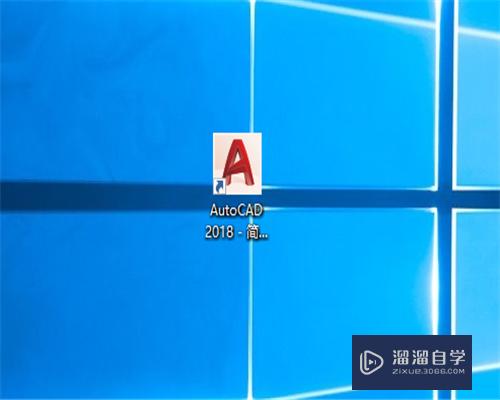
第2步
如图所示,我们需要对文字进行镜像设置。
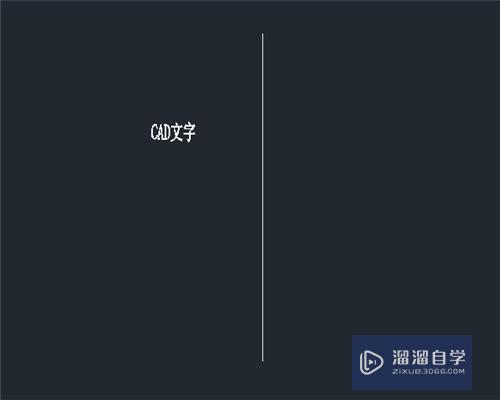
第3步
在镜像前,输入MIRRTEXT命令。
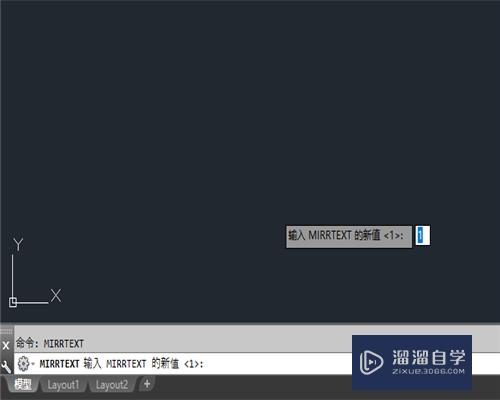
第4步
输入新值1代表转动,输入1,按空格键,然后选中文字,输入快捷键MI,按空格键,就镜像成转动的文字,如图所示。

第5步
那么怎么设置不转动的镜像文字呢?输入MIRRTEXT命令,输入新值0代表不转动。
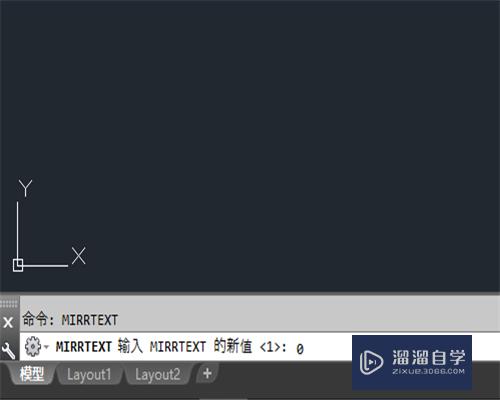
第6步
输入0,按空格键,然后选中文字,输入快捷键MI,按空格键,就镜像成不转动的文字,如图所示。
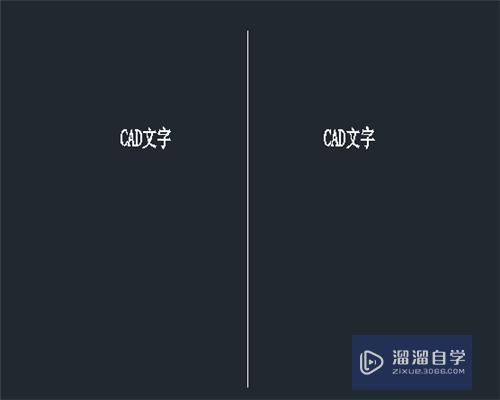
注意/提示
好了,以上就是“CAD文字镜像怎么设置转动与不转动?”这篇文章全部内容了,小编已经全部分享给大家了,还不会的小伙伴们多看几次哦!最后,希望小编今天分享的文章能帮助到各位小伙伴,喜欢的朋友记得点赞或者转发哦!
相关文章
距结束 05 天 02 : 19 : 35
距结束 00 天 14 : 19 : 35
首页









